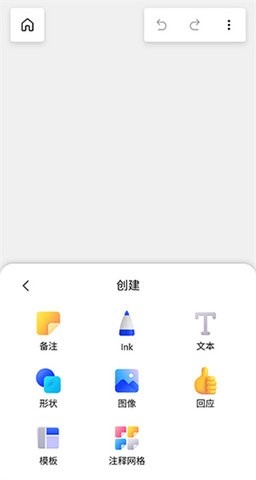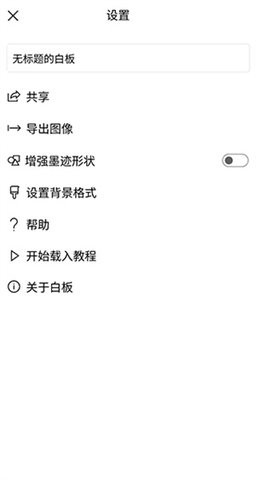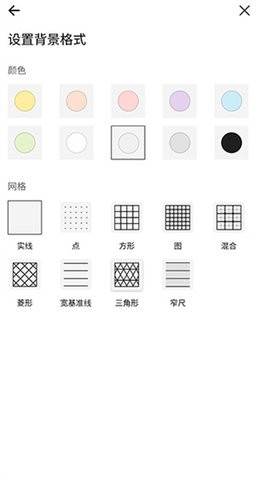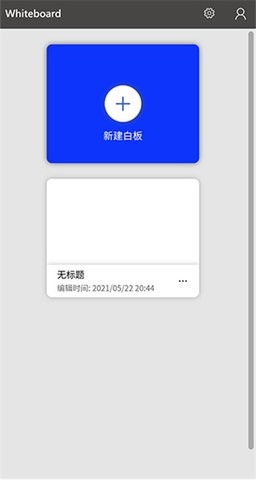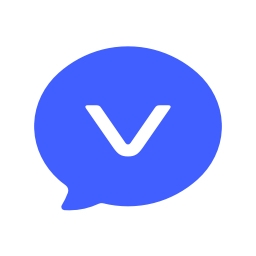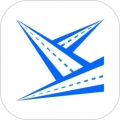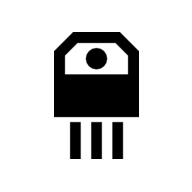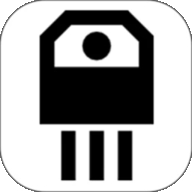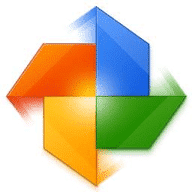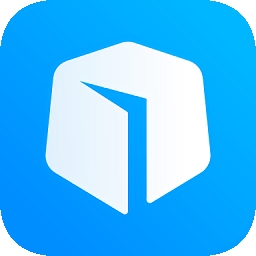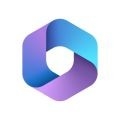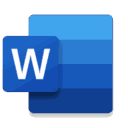- 介绍
- 截图
微软白板安卓版是一款功能十分强大的白板软件,软件可以帮助用户记录各种信息,包括会议记录文字、绘画等,不仅可以个人使用,而且还支持多人共同协作创作,可以做记号,处理更多问题,没有任何的使用限制,让办公更加的方便。
软件特色
1、适用于企业
在混合工作场所中集思广益,激发创意。
2、面向教师
在混合教室中规划课程并举办令人兴奋的讨论。
3、面向学生研讨会
白板提供的可视化协作工作区为员工 (或学生) 创建了可以汇聚在一起并进行思考和学习的理想环境。
4、白板和Teams
在Teams会议、聊天和频道中共享和协作。
5、提示和技巧
使用关键提示充分利用 Whiteboard。
软件亮点
1、在形状中插入文本。
2、将便笺放到网格中,然后将其拖出。
3、将白板导出为 PDF (当前仅在 Windows 桌面客户端中可用)。
4、所有受支持的语言都提供模板。
微软白板app如何使用?
1、在本站下载安装微软白板并登录我们的微软账号即可来到下方界面,点击上方的新建白板按钮即可创建一块新的智能画布。
2、进入画布界面后点击右下角的“+”符号。
3、之后在下方打开的工具栏中选择想要使用的工具即可。
4、项目完成之后,点击右上角的三个点符号,即可进入设置界面。
5、进入设置界面后,点击导出图像即可将当前的画布内容作为图片形式来导出。
常见问题
1、如何登录到白板?
点击右上角中的登录按钮,然后登录。一旦您登录,您可以访问其他功能,如持久白板和与他人协作。
2、我无法登录。应该执行什么操作?
如果您使用的 Office 365 组织帐户,请与管理员联系以确保为您的组织启用了新的白板服务。
如果在 Surface Hub 上遭遇此问题,请联系管理员获取详细信息,或请参阅 Microsoft Surface Hub 管理员指南了解可能阻止登录的设置。
3、如何在白板中使用墨迹?手指绘画是什么?
如果使用的设备带有活动触控笔,则可以使用触控笔和触屏执行不同的操作。在屏幕上使用触控笔绘图可使墨迹出现,而用手指拖动则会使画布平移。
如果使用的是被动式设备,这意味着触控笔没有实际意义或设备不具备任何触控笔,此时需要打开/关闭手指绘制模式才能更改与屏幕的交互方式。手指绘制模式打开时,触摸屏幕将在画布上画出墨迹。手指绘制模式关闭时,触摸屏幕将平移或缩放画布。
在应用底部选择合适的工具,可以在不同颜色的笔、荧光笔和橡皮擦之间进行选择。
4、如何使用标尺?
屏幕白板中的标尺可帮助您绘制精确,这些直线或对齐一组的白板上的对象。若要使用标尺,请执行下列操作:
点击“标尺”图标,使标尺显示在画布上。
将标尺调整为所需的角度:
使用一根手指即可将标尺上/下/左/右移动。
使用两根手指即可将标尺旋转到所需角度。
若要绘制直线,需通过点击来选择触控笔或荧光笔,然后开始沿标尺边缘绘图。
- 应用截图
推荐排行
精选排行
-
1
-
2
-
3
-
4
-
5
-
6
-
7
-
8
-
9
-
10